समाधान-जागरूक क्लाउड प्रवाह संपादित करें
आप समाधान-जागरूक क्लाउड प्रवाह को समाधान या मेरे प्रवाह में संपादित कर सकते हैं।
महत्त्वपूर्ण
इसे संपादित करने से पहले अपना प्रवाह रोकें ताकि आप अपने परिवर्तन न खोएँ।
समाधान के माध्यम से समाधान-जागरूक क्लाउड प्रवाह संपादित करें
Power Automateमें लॉग इन करें, और फिर बाईं ओर मेनू से समाधान चुनें।
उस समाधान का चयन करें जिसमें वह प्रवाह शामिल है जिसे आप संपादित करना चाहते हैं।
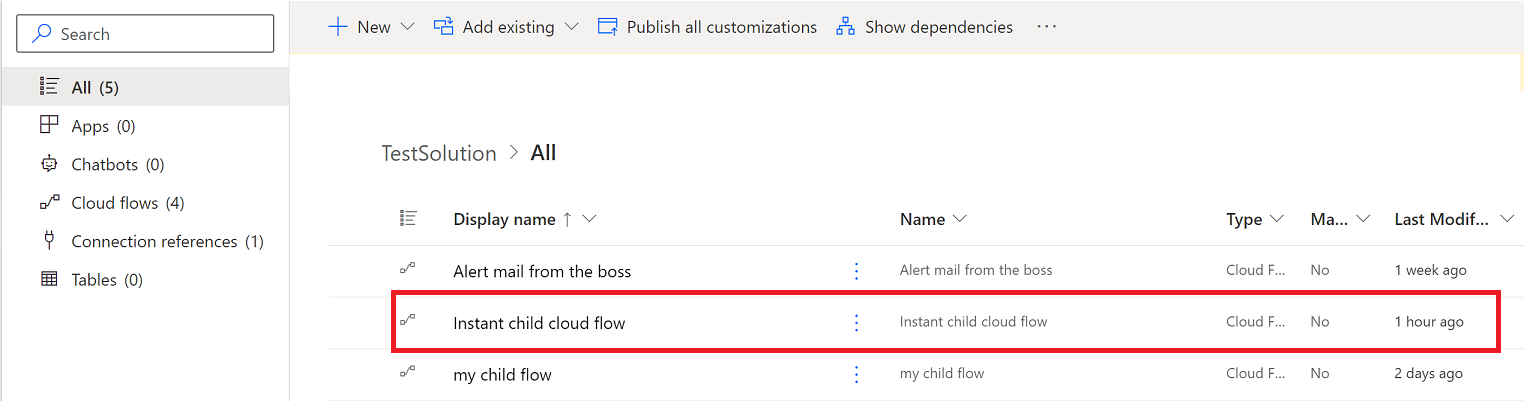
अपने प्रवाह के लिए लंबवत दीर्घवृत्त (⋮) का चयन करें, और फिर बंद करें का चयन करें।
अपने प्रवाह के लिए लंबवत दीर्घवृत्त (⋮) का चयन करें, और फिर संपादित करें चुनें।
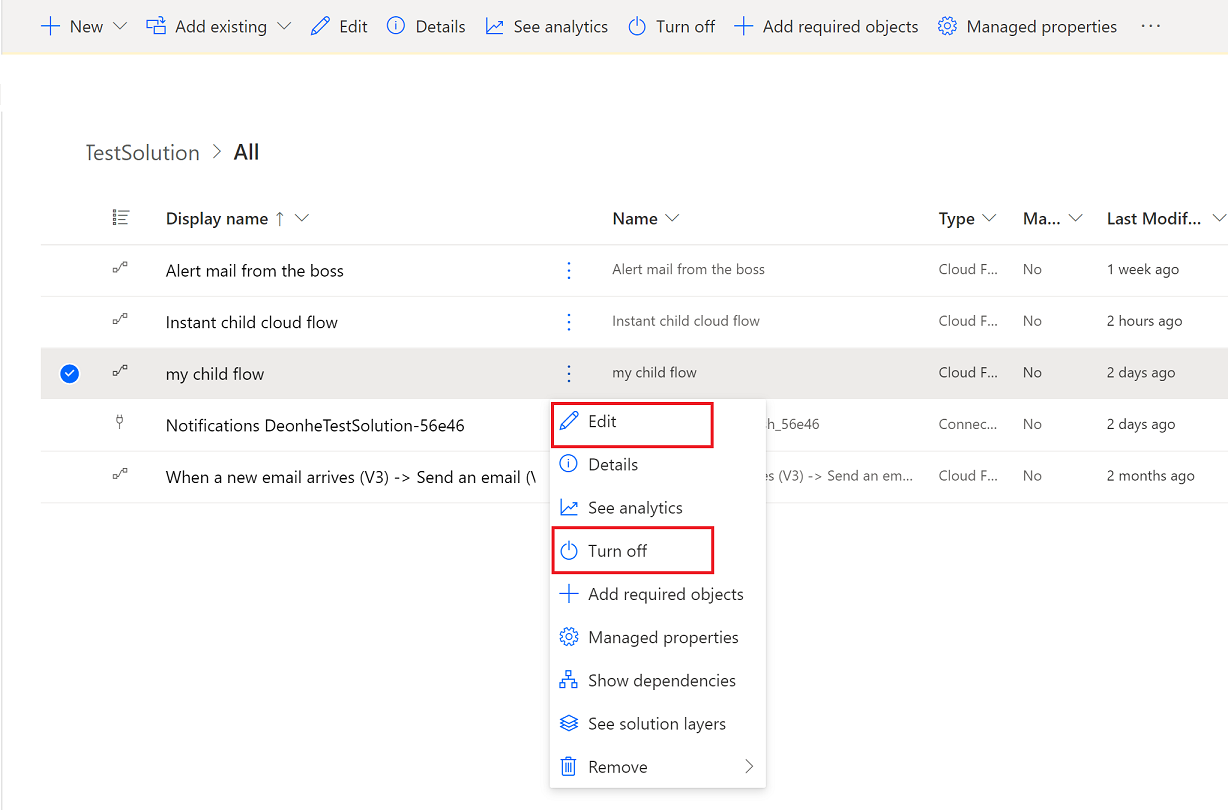
Power Automate डिज़ाइनर में अपना संपादन करें, अपने परिवर्तनों का परीक्षण करें और फिर अपना प्रवाह सहेजें।
यदि आप इसे चलाना चाहते हैं तो अपना प्रवाह चालू करें।
माई फ्लो के माध्यम से समाधान-जागरूक क्लाउड प्रवाह संपादित करें
Power Automateमें, बाईं ओर के मेनू से मेरा प्रवाह चुनें।
वह प्रवाह ढूंढें जिसे आप संपादित करना चाहते हैं. आपके स्वामित्व वाले क्लाउड प्रवाह क्लाउड प्रवाह टैब में होंगे और जिन प्रवाहों पर आपका सह-स्वामित्व है, वे मेरे साथ साझा किए गए टैब में होंगे।
अपने प्रवाह के लिए लंबवत दीर्घवृत्त (⋮) का चयन करें, और फिर बंद करें का चयन करें।
अपने प्रवाह के लिए लंबवत दीर्घवृत्त (⋮) का चयन करें, और फिर संपादित करें चुनें।
Power Automate डिज़ाइनर में अपना संपादन करें, अपने परिवर्तनों का परीक्षण करें और फिर अपना प्रवाह सहेजें।
यदि आप इसे चलाना चाहते हैं तो अपना प्रवाह चालू करें।
चेतावनी
जब आप समाधान-जागरूक प्रवाह संपादित करते हैं, तो आपके लिए अपने प्रबंधित समाधान-जागरूक प्रवाह में अप्रबंधित अनुकूलन परतें पेश करना संभव होता है। अप्रबंधित अनुकूलन परतें भविष्य में इन प्रवाहों को अद्यतन करने की आपकी क्षमता को प्रभावित कर सकती हैं।
इस रूप में सहेजें का उपयोग करके समाधान-जागरूक क्लाउड प्रवाह को डुप्लिकेट करें
Save As क्षमता का उपयोग समाधान क्लाउड प्रवाह को डुप्लिकेट करने के लिए किया जा सकता है। यदि एक अप्रबंधित समाधान संदर्भ में है जब Save As होता है, तो प्रवाह उस समाधान में जोड़ा जाएगा। यदि कोई संदर्भ नहीं है, या प्रबंधित समाधान में संदर्भ है, तो समाधान क्लाउड प्रवाह को समाधान में नहीं जोड़ा जाएगा, इसलिए उन प्रवाह को मेरे प्रवाह सूची में स्थित किया जा सकता है या डिफ़ॉल्ट समाधान में।
समाधान संदर्भ के बिना इस रूप में सहेजें
Power Automateमें, बाईं ओर के मेनू से मेरा प्रवाह चुनें।
वह क्लाउड प्रवाह खोलें जिसे आप डुप्लिकेट करना चाहते हैं।
प्रवाह विवरण पृष्ठ एक समाधान कार्ड दिखाएगा जिसमें प्रवाह द्वारा संदर्भित किसी भी कस्टम समाधान को सूचीबद्ध किया जाएगा।
इस रूप में सहेजें चुनें.
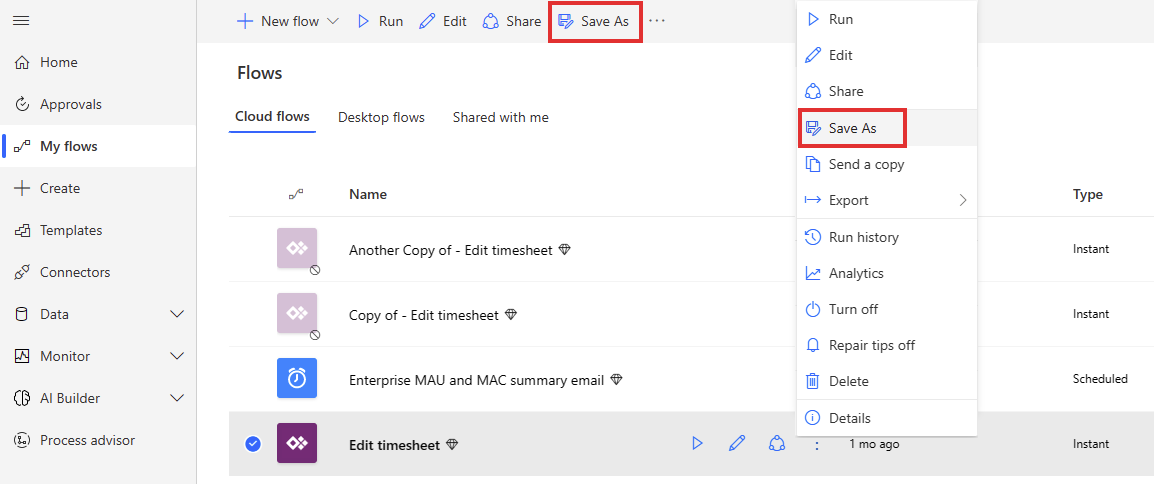
इस प्रवाह की एक प्रति बनाएं स्क्रीन पर, यदि वांछित हो तो एक कस्टम प्रवाह नाम दर्ज करें और सहेजें चुनें।
प्रवाह अब मेरे प्रवाह में दिखाई देगा।
नोट
यदि सहेजने में कुछ सेकंड लगते हैं, तो उसके पूरा होने से पहले मेरे प्रवाह पर वापस लौटना संभव है। यदि ऐसा होता है, तो प्रवाह देखने के लिए ब्राउज़र स्क्रीन को ताज़ा करें।
अप्रबंधित समाधान संदर्भ के साथ इस रूप में सहेजें
Power Automateमें, बाईं ओर मेनू से समाधान चुनें।
एक अप्रबंधित समाधान खोलें. यह समाधान अब समाधान संदर्भ प्रदान कर रहा है.
उस समाधान के अंदर, उस क्लाउड प्रवाह को ढूंढें और खोलें जिसे आप डुप्लिकेट करना चाहते हैं।
प्रवाह विवरण पृष्ठ एक समाधान कार्ड दिखाएगा जिसमें वर्तमान समाधान और प्रवाह द्वारा संदर्भित किसी भी अन्य कस्टम समाधान को सूचीबद्ध किया जाएगा।
इस रूप में सहेजें चुनें.
इस प्रवाह की एक प्रति बनाएं स्क्रीन पर, यदि वांछित हो तो एक कस्टम प्रवाह नाम दर्ज करें और सहेजें चुनें।
अब समाधान में प्रवाह दिखाई देगा. उस प्रवाह को खोलने पर, प्रवाह विवरण पृष्ठ में समाधान कार्ड में इसका समाधान होगा।